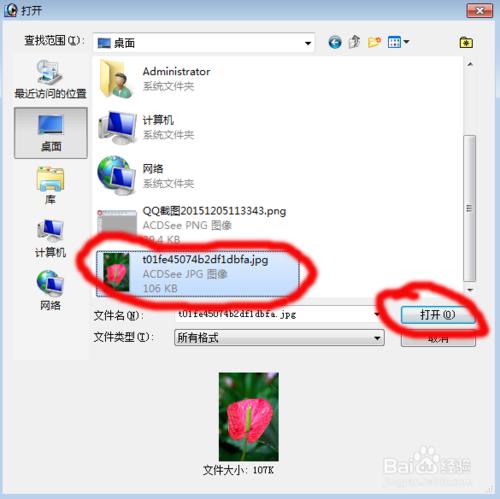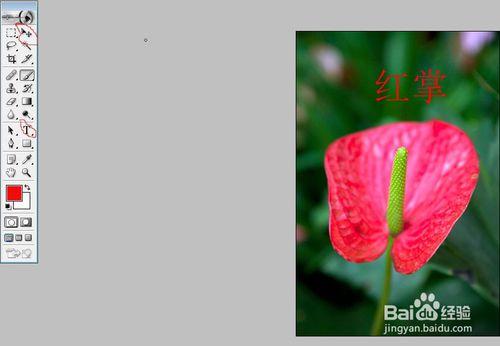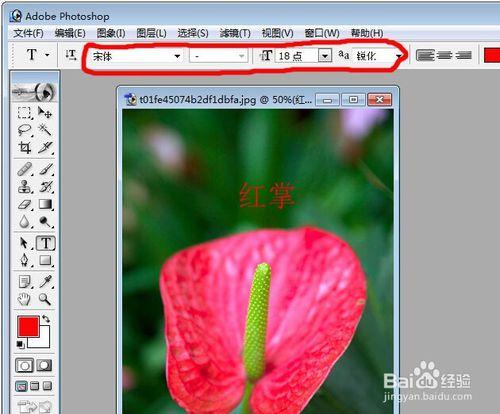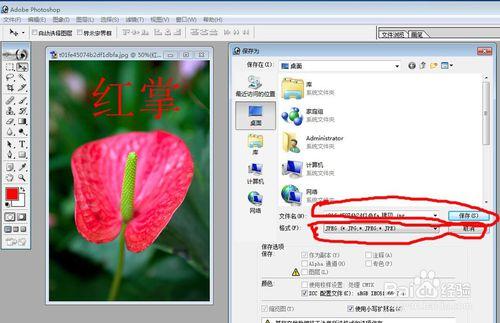對於很多人來說,給一些圖片添加一些簡單文字說明好像很難,但是當你看了這篇經驗後就會覺得其實photoshop並沒有那麼難的!
工具/原料
下載一個漢化版的簡易photoshop軟件
方法/步驟
首先打開photoshop軟件,並且點擊圖示紅色框內(菜單欄的右上角)的“文件-打開”
之後會出現圖示的這個對話框,找到你需要的處理圖片所在的文件夾,選中,並點擊“打開”
如圖所示,右邊是工具欄,我們可以先點擊紅色框內的”T“,然後再圖片你所需要添加文字的地方點擊一下,然後輸入你需要的文字,如果想改變它的位置,你可以點擊右邊工具欄內另一個紅色框內的工具,然後用上下左右鍵來移動這些文字的位置
其中如圖所示的紅色框內的圖標,點擊它可以調節你所需要添加文字的顏色。
如紅色框內所示的工具,可以調節文字的大小和字體
最後,如果圖片修改的適合你的要求了,你可以用快捷鍵”ctrl+s“也可以用點擊右上角的”文件-保存為“來保存你的圖片,但是一般在出現如圖片所示的對話框後,我們需要注意的是,一般為了方便使用,我們要把圖片的格式選擇為”JPGE“。選擇好你需要的格式,並改好你圖片的文字後,點擊”保存“,即可。